问题现象
Traceback (most recent call last):
File "D:\Anaconda3\envs\robot-env\lib\site-packages\tornado\web.py", line 1592, in _execute
result = yield result
File "D:\Anaconda3\envs\robot-env\lib\site-packages\tornado\gen.py", line 1133, in run
value = future.result()
File "D:\Anaconda3\envs\robot-env\lib\site-packages\tornado\gen.py", line 1141, in run
yielded = self.gen.throw(*exc_info)
File "D:\Anaconda3\envs\robot-env\lib\site-packages\notebook\services\sessions\handlers.py", line 73, in post
type=mtype))
File "D:\Anaconda3\envs\robot-env\lib\site-packages\tornado\gen.py", line 1133, in run
value = future.result()
File "D:\Anaconda3\envs\robot-env\lib\site-packages\tornado\gen.py", line 1141, in run
yielded = self.gen.throw(*exc_info)
File "D:\Anaconda3\envs\robot-env\lib\site-packages\notebook\services\sessions\sessionmanager.py", line 79, in create_session
kernel_id = yield self.start_kernel_for_session(session_id, path, name, type, kernel_name)
File "D:\Anaconda3\envs\robot-env\lib\site-packages\tornado\gen.py", line 1133, in run
value = future.result()
File "D:\Anaconda3\envs\robot-env\lib\site-packages\tornado\gen.py", line 1141, in run
yielded = self.gen.throw(*exc_info)
File "D:\Anaconda3\envs\robot-env\lib\site-packages\notebook\services\sessions\sessionmanager.py", line 92, in start_kernel_for_session
self.kernel_manager.start_kernel(path=kernel_path, kernel_name=kernel_name)
File "D:\Anaconda3\envs\robot-env\lib\site-packages\tornado\gen.py", line 1133, in run
value = future.result()
File "D:\Anaconda3\envs\robot-env\lib\site-packages\tornado\gen.py", line 326, in wrapper
yielded = next(result)
File "D:\Anaconda3\envs\robot-env\lib\site-packages\notebook\services\kernels\kernelmanager.py", line 160, in start_kernel
super(MappingKernelManager, self).start_kernel(**kwargs)
File "D:\Anaconda3\envs\robot-env\lib\site-packages\jupyter_client\multikernelmanager.py", line 110, in start_kernel
km.start_kernel(**kwargs)
File "D:\Anaconda3\envs\robot-env\lib\site-packages\jupyter_client\manager.py", line 259, in start_kernel
**kw)
File "D:\Anaconda3\envs\robot-env\lib\site-packages\jupyter_client\manager.py", line 204, in _launch_kernel
return launch_kernel(kernel_cmd, **kw)
File "D:\Anaconda3\envs\robot-env\lib\site-packages\jupyter_client\launcher.py", line 128, in launch_kernel
proc = Popen(cmd, **kwargs)
File "D:\Anaconda3\envs\robot-env\lib\subprocess.py", line 709, in __init__
restore_signals, start_new_session)
File "D:\Anaconda3\envs\robot-env\lib\subprocess.py", line 997, in _execute_child
startupinfo)
FileNotFoundError: [WinError 2] 系统找不到指定的文件。
错误截图:
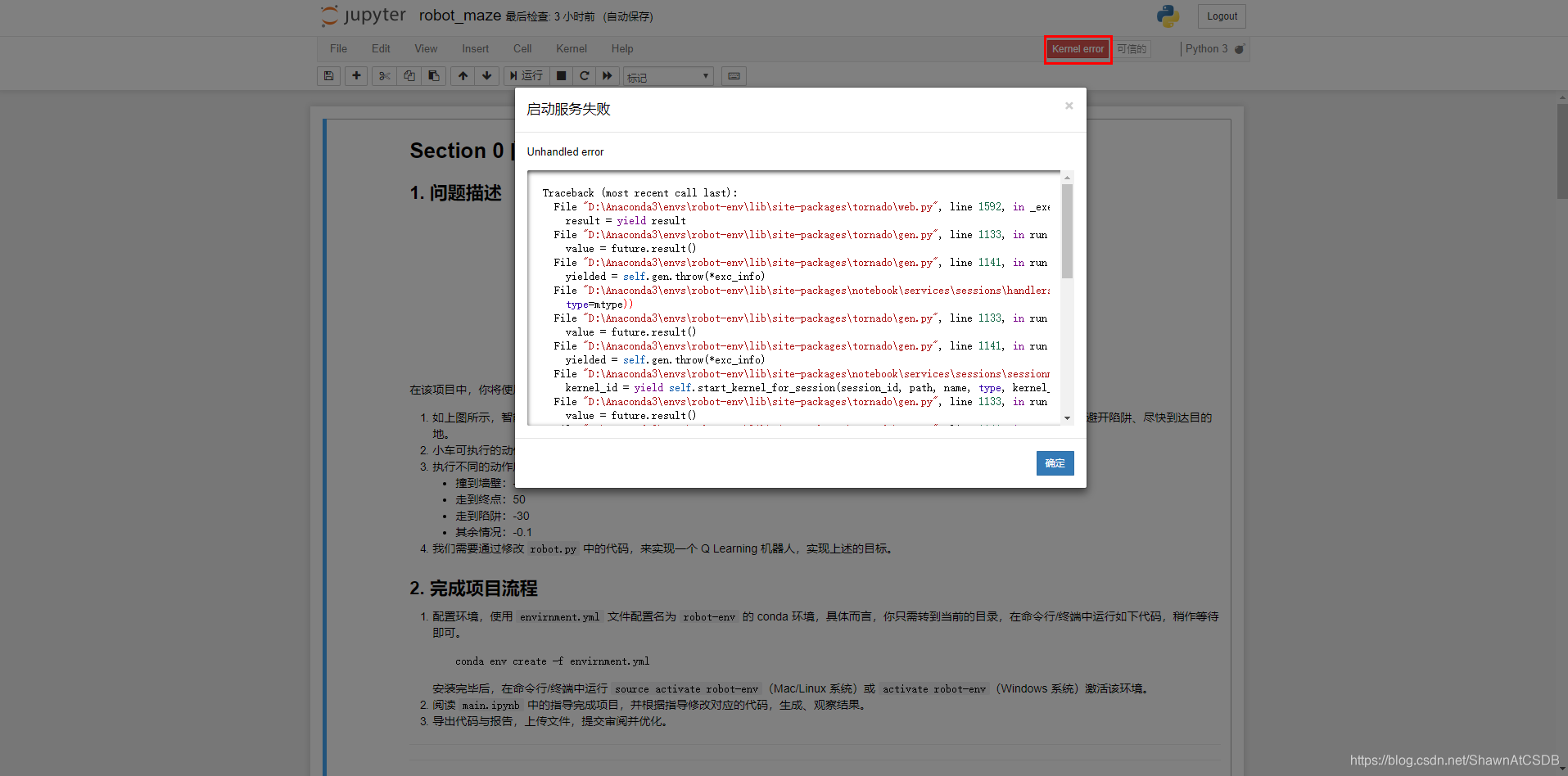
解决方法
- 进入python环境,如果是虚拟环境需要切换到对应的环境下,如下图:
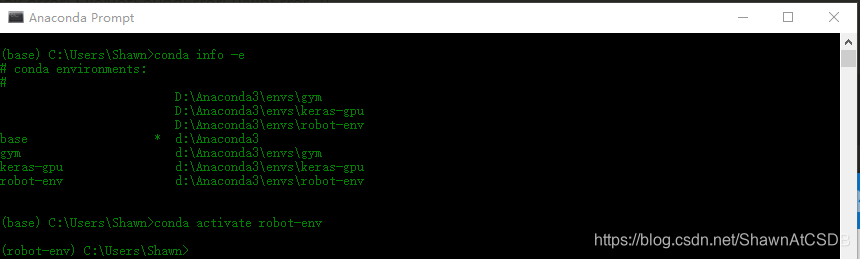
- 使用
jupyter kernelspec list查询配置文件所在位置

- 打开
kernel.json文件,发现红框指定的python路径不正确,修改成正确的路径
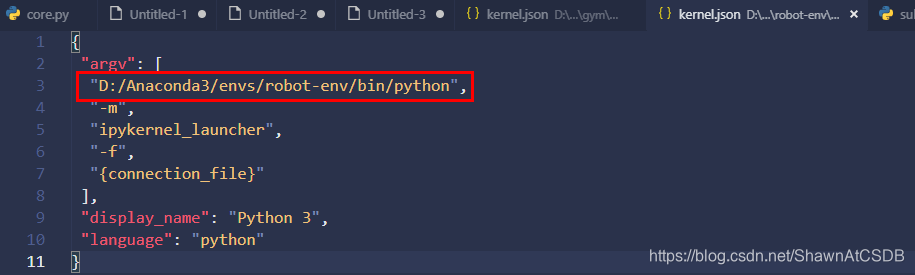
- 修改后的样子
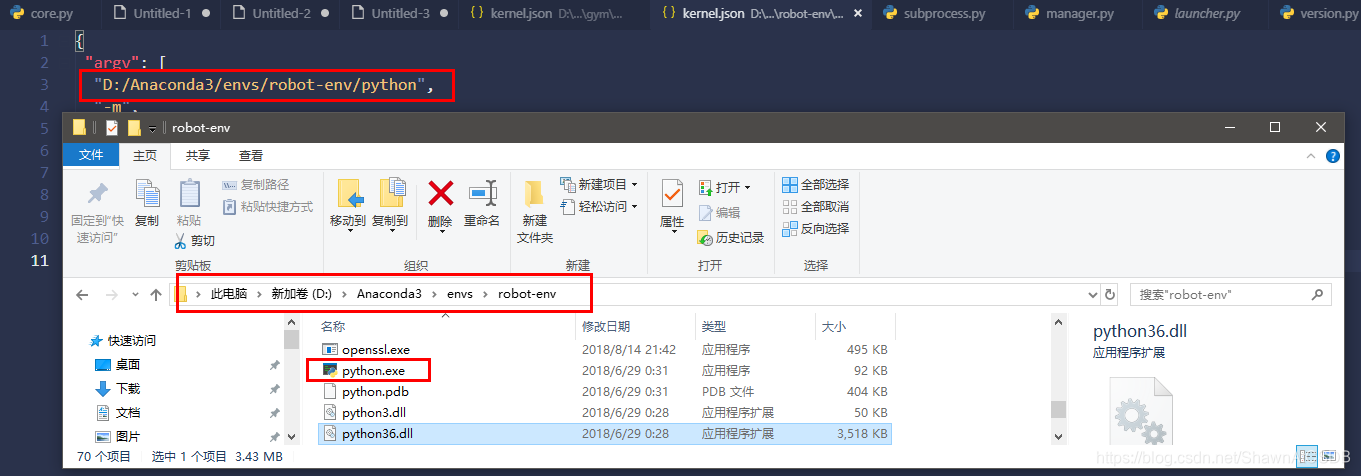
- 重新启动一次jupyter notebook即可。





 本文介绍了如何解决Jupyter Notebook遇到的FileNotFoundError: [WinError 2]问题。通过检查并修改Python环境配置文件的路径,确保其指向正确的位置,然后重启Jupyter Notebook,可以成功解决问题。
本文介绍了如何解决Jupyter Notebook遇到的FileNotFoundError: [WinError 2]问题。通过检查并修改Python环境配置文件的路径,确保其指向正确的位置,然后重启Jupyter Notebook,可以成功解决问题。

















 2363
2363

 被折叠的 条评论
为什么被折叠?
被折叠的 条评论
为什么被折叠?








